
Ebben a cikkben kitaláljuk, hogyan lehet visszaállítani a Windows 10 vagy a Windows 8.1 rendszerbetöltőt UEFI módot futtató számítógépen. A Windows 8 rendszerbetöltőjét károsíthatja egy második operációs rendszer telepítése (Dual Boot konfigurációk), egy "szakember" helytelen tevékenysége a rendszer visszaállításakor egy összeomlás után, "extra" adatok törlése a rejtett partíciókról, egy ransomware vírus és számos egyéb ok.
Ebben a cikkben a sérült vagy törölt OS rendszerbetöltő javítását írjuk le Windows 10 és Windows 8.1 / 8 rendszereken EFI-vel, amely segíthet abban az esetben, ha a rendszer nem indul el hiányzó vagy sérült EFI \ Microsoft rendszerindító konfigurációs fájl miatt \ Boot \ BCD. A Windows 7 rendszerindító betöltőjének visszaállítására vonatkozó utasítások kissé eltérnek - olvassa el a törölt EFI partíciók és a rendszerbetöltő helyreállítása a Windows 7-ben című cikket..
Tartalom:
- Hiba történt a számítógép indító konfigurációs adatainak hiányában: EFI \ Microsoft \ Boot \ BCD
- A Windows rendszerindító automatikus helyreállítása
- A Windows rendszerbetöltő kézi helyreállítása egy indítólemez segítségével
Hiba történt a számítógép indító konfigurációs adatainak hiányában: EFI \ Microsoft \ Boot \ BCD
Az UEFI módban telepített Windows 10 / 8.1 rendszerbetöltő sérülését a rendszer indításának képességének hiánya és egy új kék "halál képernyő" megjelenése jelzi, amely a következő hibával jár:

Fájl: \ EFI \ Microsoft \ Boot \ BCD
Hibakód: 0xc000000f
A Windows orosz verziójában a következő hiba lehet:
A számítógépet javításra szorulHiányzik vagy hiányzik a számítógépre vonatkozó konfigurációs adatok letöltése
Fájl: \ EFI \ Microsoft \ Boot \ BCD
Hibakód: 0xc000000f
Mindez jelezheti a Windows 8 rendszerbetöltő - Boot Configuration Data (BCD) konfigurációjának sérülését vagy akár teljes eltávolítását. A BCD rendszerbetöltő visszaállítása a korábban tárgyalt módszerek egyikével (1, 2) kudarcot vall: amikor a parancsot megpróbálja végrehajtani bcdedit a rendszer hibát ad:
A kért rendszer eszköz nem található
A helyzet az, hogy a BCD BCD rendszerbetöltő konfigurációja az UEFI módban telepített Windows 10/8 rendszeren külön tárolva van lopakodás rész EFI (100 MB méretű a FAT32 fájlrendszerrel), amelyet a bcdedit segédprogram nem lát, és ezért nem tudja vezérelni rajta a bootloader konfigurációját.
A Windows rendszerindító automatikus helyreállítása
Az automatikus rendszerbetöltő helyreállítási eljárás, a Windows helyreállítási környezetbe (WinRe) bekötve, ilyen esetekben általában tehetetlen. De mégis érdemes kipróbálni:
- Próbálja meg indítani a Windows 10 helyreállítási vagy indítólemezét
- A telepítési képernyőn kattintson a gombra A rendszer helyreállítása
- Ezután válassza a lehetőséget hibaelhárítás -> Rendszerindítás helyreállítása és válassza ki azt az operációs rendszert, amelynek rendszerbetöltőjét megpróbálja kijavítani.

- De valószínűleg az eredmény negatív lesz: A rendszerindításkori helyreállítás nem sikerült a számítógép helyreállításakor

A Windows rendszerbetöltő kézi helyreállítása egy indítólemez segítségével
Folytassuk az EFI-vel rendelkező Windows rendszertöltő rune helyreállítási eljárásával.
Tehát a rendszerbetöltő konfigurációjának (BCD) visszaállításához el kell indítania az eredeti Windows 8 telepítő DVD-lemezt (vagy helyreállítási lemezt vagy speciálisan elindított USB flash meghajtót), és megnyitnia kell egy parancssori ablakot: Rendszer-visszaállítás -> Diagnosztika -> Parancssor (Rendszer-visszaállítás -> Hibaelhárítás-> Parancssor), vagy egy billentyűkombináció megnyomásával Shift + F10). 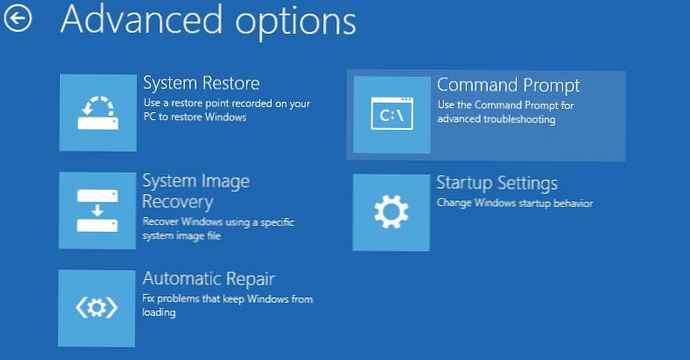
Lemezrész futtatása:
diskpart
Sorolja fel a rendszer lemezeit:
listalemez
Válassza ki azt a meghajtót, amelyre a Windows telepítve van (ha a rendszerben csak egy merevlemez van, annak indexének 0-nak kell lennie):
sel lemez 0
Sorolja fel a partíciókat a rendszerben:
list vol
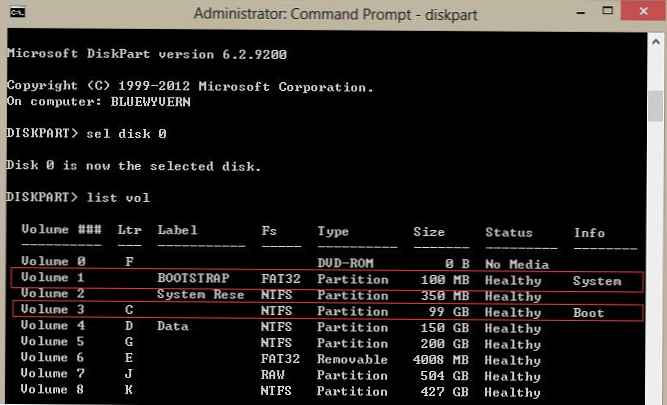
Példánkban látható, hogy az EFI partíció (meghatározható 100 MB méret és a FAT32 fájlrendszer alapján) rendelkezik az 1. kötet indexével, és a rendszerindító partíció a telepített Windows rendszerrel (lehet egyaránt Windows 10 és Windows 8.1 / 8) - 3. kötet.
Rendeljen rejtett meghajtó betűt a rejtett EFI partícióhoz:
válassza az 1. kötetet
M betű hozzárendelése:
Megjelenik egy sor, amely jelzi, hogy a meghajtó betűjele sikeresen hozzá lett rendelve az EFI partícióhoz:
A Diskpart sikeresen hozzárendelte a meghajtó betűjét vagy csatlakozási pontját.
Befejezzük a munkát a diskparttal:
kijárat
Lépjünk a könyvtárba a betöltővel a rejtett szakaszban
cd / d m: \ efi \ microsoft \ boot \
Ebben az esetben m: az éppen az UEFI szakaszhoz rendelt meghajtó betűje. Ha hiányzik az \ EFI \ Microsoft \ Boot \ könyvtár (a rendszer nem találja az elérési út által megadott hibát), próbálja ki a következő parancsokat:
cd / d M: \ Boot \
vagy
cd / d M: \ ESD \ Windows \ EFI \ Microsoft \ Boot \
Hozza létre újra a rendszerindító szektort a rendszerindító partíción:
bootrec / fixboot
Az attrib paranccsal távolítsa el a rejtett, csak olvasható és rendszer attribútumokat a BCD fájlból:
attrib BCD -s -h -r
Törölje az aktuális BCD konfigurációs fájlt az átnevezésével (a régi konfiguráció mentése biztonsági másolatként):
ren BCD BCD.bak
Segédprogram használata bcdboot.exe újra létrehozjuk a BCD lerakatot, a rendszerindító rendszerfájlok másolásával a rendszerkönyvtárból:bcdboot C: \ Windows / l en-us / s M: / f MINDEN
ahol, C: \ Windows - A könyvtár elérési útja, ha a Windows 8 telepítve van.
/ f MINDEN - azt jelenti, hogy meg kell másolni a rendszerindító környezet fájljait, ideértve az UEFI vagy BIOS rendszerű számítógépek fájljait is (elméleti indítási képesség EFI és BIOS rendszereken)
/ l en-us - a rendszer területi típusa. Alapértelmezés: en-us - English (USA) .
bcdboot C: \ Windows / L ru-ru / S M: / F ALLLehetséges hibák:
- BFSVC hiba: Nem lehet megnyitni a BCD sablontárolót. status - [c000000f] - ellenőrizze a bevitt parancs helyességét és azt, hogy lokalizált Windowsot használ-e, ebben az esetben helyesen kell megadnia a rendszer nyelvkódját (helyi nyelvi kód)
- BFSVC hiba: Hiba történt a rendszerindító fájlok másolásakor Utolsó hiba = 0x570 - próbálja meg ellenőrizni a lemezt a CHKDSK M: / F paranccsal
Futtassa a parancsokat:
bootrec / scanos
bootrec / rebuildbcd
A számítógépet újra kell indítani, ezután a Windows Boot Manager elemnek meg kell jelennie a rendszerindító eszközök kiválasztásában, ahol kiválaszthatja a kívánt operációs rendszer indítását. A BCD rendszerbetöltő konfigurációjának sikeres helyreállítása!













